Reklama
Fotky Google sa rozrástli na skvelú službu. Od automatické zálohovanie obrázkov vášho telefónu 4 spôsoby synchronizácie a nahrávania fotografií do cloudového úložiska v systéme AndroidTu sú najlepšie aplikácie na automatické nahrávanie fotografií Androidu do cloudu, aby ste nikdy nestratili vzácne spomienky. Čítaj viac Aby ste mohli jednoducho zdieľať svoje fotografie, každý, kto pracuje s fotografiami, má veľa rád.
Možno vám však unikli niektoré z menej známych funkcií Fotiek Google. Keď budete mať nastaviť bezplatné neobmedzené úložisko vo vysokej kvalite Získajte bezplatné neobmedzené úložisko fotografií a ďalšie funkcie s Fotkami GoogleAk nepoužívate tieto skryté funkcie Fotiek Google, skutočne o to prichádzate. (Tip: K dispozícii je bezplatné a neobmedzené úložisko fotografií!) Čítaj viac , pozrite si niektoré z týchto hlbších funkcií.
1. Vytvárajte animácie
Či už chcete vytvoriť mini animáciu stop-motion alebo len vytvoriť prezentáciu súvisiacich obrázkov, Fotografie vám môžu pomôcť. Vyberte
Animácia tlačidlo pod asistent a môžete si vybrať z 2 až 50 fotografií, ktoré chcete pridať. Keď budete spokojní, kliknite Vytvorte a budete mať úhľadný malý GIF pripravený na zdieľanie.
Tieto súbory GIF sú skvelé na vytvorenie rýchlej prezentácie udalosti, ktorú si však budete chcieť pozrieť ďalšie nástroje, ak vytvárate GIF z pracovnej plochy 3 najlepšie nástroje na vytváranie bezplatných animovaných obrázkov GIF v systéme WindowsChcete začať vytvárať svoje vlastné obrázky GIF? Tieto nástroje vás okamžite oživia. Čítaj viac .
2. Vytvorte koláž
Nasnímanie niekoľkých fotografií a ich premena na koláž je skvelý spôsob, ako vytvoriť mini časozber alebo sa len tak pomotať urobte nejaké meme 7 bezplatných aplikácií na vytváranie mémov na vašom iPhone alebo iPadePri hľadaní dokonalého generátora memov pre iOS sme otestovali viac ako 20 aplikácií, aby sme prišli s týmto zoznamom 7 výhod. Čítaj viac . Namiesto hranie sa s manuálnym editorom obrázkov 10 ľahko použiteľných programov na úpravu fotografií pre začínajúcich fotografovAk sa vám Adobe Lightroom zdá príliš zložitý, vyskúšajte tieto ľahko použiteľné programy na úpravu fotografií pre začiatočníkov. Čítaj viac , môžete vytvoriť čistú koláž v priebehu niekoľkých sekúnd.
Navštívte asistent znova a vyberte si koláž. To vám umožní vybrať si z dvoch až deviatich obrázkov, ktoré chcete zmiešať do jedného kolážového obrázku. Keď to urobíte, budete mať nový obrázok, ktorý môžete zdieľať s ostatnými.

3. Vykonajte rýchle úpravy fotografií
nie je náhrada za Photoshop 15 bezplatných alternatív k Adobe Lightroom, Illustrator a PhotoshopChceli by ste získať Adobe Photoshop, Lightroom alebo Illustrator zadarmo? Tu sú niektoré z najlepších alternatív Creative Cloud. Čítaj viac , ale Fotky Google vám umožňujú vykonávať menšie úpravy fotografií bez akéhokoľvek dodatočného softvéru. Otvorte obrázok a kliknite na Upraviť tlačidlo (v tvare ceruzky) na spustenie. Použi Farebné filtre kartu pre jednoduchú prednastavenú zmenu farby alebo vyskúšajte Základné úpravy kartu na úpravu osvetlenia, farby alebo pop.
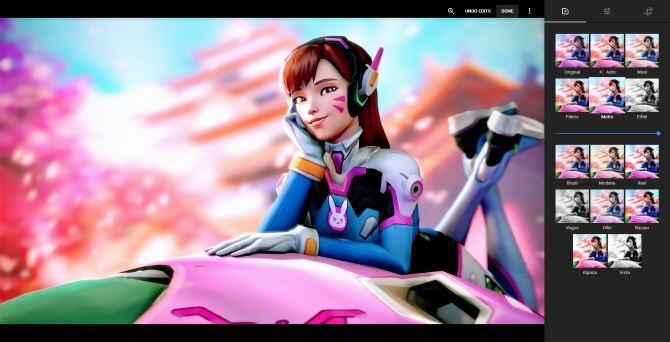
Môžete tiež orezať svoje fotografie. Skúste manuálne vykonať úpravy alebo vyberte jeden z prednastavených pomerov strán, aby ste to uľahčili — Otočiť na výšku možnosť je ideálna na vytvorenie tapety na telefón. Ak sa niečo prevrátilo, otočenie tu trvá iba kliknutie.
4. Pozrite si prezentáciu
Chcete sledovať, ako prechádzajú všetky vaše fotografie? Prezentáciu môžete spustiť z ľubovoľného priečinka vo Fotkách Google. Kliknutím na obrázok ho otvoríte a potom kliknite na trojbodkovú ponuku v pravom hornom rohu. Vyberte si Prezentácia a vaše fotografie sa začnú šíriť. To je ideálne na premenu vášho počítača na rýchly digitálny fotorámik, možno pre hostí na večierku.
5. Skenujte staré fotografie
Vaše nedávne spomienky sú (dúfajme) zálohované 6 tipov, ako nikdy nestratíte svoje fotografie počas cestovaniaPred tým, ako sa vydáte na ďalšiu cestu, by ste mali venovať pozornosť nasledujúcim tipom, najmä ak sú výsledné fotografie jedným z hlavných dôvodov, prečo sa vydať na cestu! Čítaj viac vo Fotkách Google a v bezpečí pred zlyhaním pevného disku, ale čo vaše staré fyzické fotografie? Či už ich chcete zdieľať online alebo len mať digitálnu kópiu na bezpečné uchovanie, Google vám to zjednoduší pomocou špeciálnej aplikácie.
Stiahnuť ▼ Fotoskener pre Android alebo iOS, aby ste mohli začať digitalizovať svoje staré obrázky. Mohli by ste stráviť veľa času ručné obnovenie Ako jednoducho obnoviť starú rodinnú fotografiu pomocou PhotoshopuKaždému sa povaľujú staré rodinné fotografie. Žiaľ, pravdepodobne budú odfarbené, vyblednuté, poškriabané alebo ohnuté. Pomocou Photoshopu ich môžete upraviť tak, aby vyzerali ako nové. Čítaj viac , ale PhotoScan automaticky rozpozná okraje fotografií, odstráni odlesky a vylepší ich.
6. Uvoľnite miesto na zariadení
Keďže Fotky Google automaticky zálohujú vaše obrázky na svoje servery, mať ich na svojom zariadení je duplikát, ktorý plytvá priestorom. Môžete sa rozhodnúť ponechať si v telefóne niekoľko špeciálnych fotografií pre prípad, že sa nachádzate v oblasti bez servisu, ale ostatné dokážu Fotky vyčistiť v priebehu niekoľkých sekúnd.
Otvorte na svojom zariadení Fotky Google, otvorte ľavú vysúvaciu ponuku a kliknite Uvoľnite miesto. Fotky nájdu všetky položky, ktoré sú už bezpečne zálohované, a odstránia ich zo zariadenia, aby ušetrili miesto. To je skvelé pre tých, ktorí nemáte veľa úložného priestoru nazvyš Ako prežiť pomocou starého telefónu s Androidom bez vnútornej pamätePoužívanie starého telefónu s Androidom s takmer žiadnym vnútorným priestorom je obrovská bolesť. Tu je návod, ako prežiť a vyťažiť z toho čo najviac. Čítaj viac .
7. Zakázať navrhované úpravy
Fotky Google sa vám snažia pomôcť pomocou svojho asistenta. Automaticky vytvorí albumy, keď nasnímate veľa obrázkov v krátkom čase alebo keď na niektorých fotografiách zobrazíte „odporúčané“ filtre. Ak vás obťažujú, je ľahké ich vypnúť.
Otvorte ľavú vysúvaciu ponuku a klepnite na nastavenie. Rozbaľte Asistentské karty pole a uvidíte niekoľko možností:
- Výtvory automaticky vytvára koláže a animácie.
- Znovu objavte tento deň zobrazuje pozoruhodné fotografie z minulých rokov.
- Navrhované zdieľania odporúča zdieľať fotografie na základe určitých kritérií.
- Odporúčané rotácie opraví nesprávne zarovnané fotografie.
Mali by ste ich nechať zapnuté, kým nebudete vedieť, že ich nechcete, pretože sú občas užitočné.
8. Vyhľadajte čokoľvek
Fotky Google v zákulisí robia na vašich obrázkoch zaujímavú prácu. Ak chcete nájsť fotografie súvisiace s daným výrazom, zadajte čokoľvek do vyhľadávacieho panela v hornej časti. Hľadanie jedlo nájde obrázky, ktoré ste urobili z večere, alebo Paríž nájde všetky obrázky, ktoré ste nasnímali minulý rok na dovolenke.
Nabudúce ty treba vidieť každú Selfie si kedy zobral, je to najrýchlejší spôsob.
9. Prepojte Fotky a Disk Google
Ak používate Fotky Google, pravdepodobne áno používať aj Disk Google Jediný sprievodca Diskom Google, ktorý si budete musieť prečítaťDisk Google je dokonalou kombináciou online ukladania súborov a nástrojov na správu dokumentov. Vysvetľujeme, ako najlepšie používať Disk Google online aj offline, sami a v spolupráci s ostatnými. Čítaj viac . Služba cloudového úložiska poskytuje 15 GB priestoru zadarmo, takže v ňom už môžete mať uložené nejaké obrázky. Ak chcete k nim pristupovať vo Fotkách bez manuálneho presúvania, otvorte nastavenie vo Fotkách a skontrolujte Zobrazte si fotky a videá z Disku Google vo svojej knižnici Fotiek.
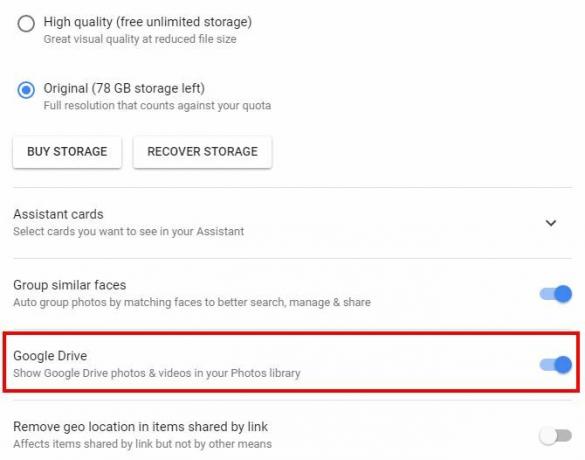
Môžete spárovať aj v opačnom smere. Otvorte Disk Google, kliknite na ozubené koliesko vpravo hore a vyberte si nastavenie. Pod generál, začiarknite políčko Automaticky umiestnite svoje Fotky Google do priečinka na Môj disk. Týmto pridáte nový priečinok do koreňového adresára vášho disku s názvom Fotky Google pre ľahký prístup.
10. Zálohujte všetky priečinky v telefóne
V systéme Android sú obrázky rozdelené do rôznych priečinkov. Fotografie, ktoré si stiahnete z konverzácie cez WhatsApp, sú na inom mieste zo snímok obrazovky 5 najlepších spôsobov, ako urobiť snímku obrazovky na akomkoľvek telefóne s AndroidomUkážeme vám, ako urobiť snímku obrazovky v systéme Android. Vyberte si medzi predvolenými skratkami a aplikáciami na zachytenie telefónu s Androidom. Čítaj viac , napríklad. Ak chcete, aby Fotky Google zálohovali obrázky z iných zdrojov, ako je váš fotoaparát (alebo prestali zálohovať niektoré priečinky), môžete to vyladiť.
Otvorte ľavý bočný panel a klepnite na nastavenie. Vyberte si Zálohovať a synchronizovať a klepnite na Zálohujte priečinky zariadenia. To vám umožní vidieť všetky priečinky v telefóne, ktoré obsahujú obrázky. Každú zapnite alebo vypnite pomocou posúvača v závislosti od vašich preferencií. Vždy, keď Fotky zistia nový priečinok, pomocou upozornenia sa vás opýta, či ho chcete zálohovať.
11. Rýchlo stiahnite všetko
Vedeli ste, že Google vám umožňuje stiahnuť archív Varovný príbeh: Keď sa Google rozhodne ponechať si vaše osobné údaje a už ich nepustíKaždý deň zverujeme spoločnosti Google naše osobné údaje: Čo sa stane, keď nám nedovolí vziať si ich, keď ich potrebujeme? Tu je varovný príbeh o službe Google Takeout. Čítaj viac zo všetkých údajov vášho účtu? Pomocou Stránka Google Takeout, môžete získať všetky informácie o svojich účtoch Chrome, Disk, Hangouts, Play, Mail, Fotky a ďalších. Ak chcete stiahnuť iba svoje fotografie, kliknite na Nevyber nič v pravom hornom rohu zoznamu a potom povoľte posúvač pre Fotky Google. Uistite sa, že ste vybrali Všetky fotoalbumya potom kliknite Ďalšie v spodnej časti stránky.
Vyberte preferovaný typ sťahovania (ZIP je v pohode Ako extrahovať súbory zo ZIP, RAR, 7z a ďalších bežných archívovStretli ste sa niekedy so súborom .rar a premýšľali ste, ako ho otvoriť? Našťastie je správa ZIP súborov a iných komprimovaných archívov jednoduchá so správnymi nástrojmi. Tu je to, čo potrebujete vedieť. Čítaj viac ) a maximálnu veľkosť a či chcete, aby boli doručené e-mailom alebo pridané priamo na váš Disk. Dajte Googlu nejaký čas na prípravu údajov a všetko budete mať na jednom mieste.
12. Zdieľajte akúkoľvek fotografiu s kýmkoľvek
Aká je zábava na fotkách, ak ich vidíš len ty? Fotky Google zjednodušujú odosielanie fotiek priateľom, aj keď aplikáciu nepoužívajú. Otvorte ľubovoľnú fotografiu a kliknite na zdieľam zobrazíte zoznam možností. Môžete ich poslať priamo na Facebook, Twitter alebo Google+, ale máte tiež možnosť vytvoriť zdieľaný album.
Po zdieľaní sa môžete rozhodnúť, či ostatní môžu pridávať fotografie do albumu. Pre rýchlejšiu metódu stačí kliknúť Dostať odkaz pre adresu URL, ktorú môžete poslať komukoľvek. Je to oveľa rýchlejšie ako manuálne prikladanie k textovej správe alebo správe.
Ako používate fotografie?
Toto je 12 malých funkcií, ktoré vám vo Fotkách Google mohli chýbať – kto by si myslel, že táto služba má čo ponúknuť? Ak používate Fotky iba ako rýchlu zálohu telefónu, prichádzate o všetko! Vyskúšajte tieto doplnky a možno práve nájdete svoju novú obľúbenú fotografickú službu.
Ak potrebujete pomoc so začiatkom, pozrite sa ako zabezpečiť, aby vám Fotky Google fungovali Ako dosiahnuť, aby vám Fotky Google fungovali pomocou týchto tipovFotky Google by mohli byť dlho očakávaným riešením na správu všetkých vašich fotografií. Je však najlepší spomedzi všetkých stránok na zdieľanie fotografií online? Čítaj viac .
Ktoré úžasné funkcie Fotiek Google nám chýbali? Dajte nám vedieť svoje najlepšie triky v komentároch!
Ben je zástupcom redaktora a manažérom sponzorovaných príspevkov v MakeUseOf. Je držiteľom titulu B.S. v odbore Computer Information Systems na Grove City College, kde absolvoval Cum Laude as vyznamenaním v jeho odbore. Rád pomáha druhým a je nadšený pre videohry ako médium.

